本記事では、WSL2のWindows上でデータをプロットできる簡易グラフ作成ソフト「gnuplot」を動かす方法を紹介します。これは曲線や科学技術データなどを視覚的に表現するのに適当なソフトです。
 管理人
管理人本記事の読者層は以下の方を想定しています。
- WSL2のWindows上でgnuplotを動かす方法法を知りたい方
- WSL2を利用してコマンドプロンプトから間にWindows上に視覚表示したい方
gnuplotとは
gnuplotとは、2次元もしくは3次元のグラフを作成するためのアプリケーションソフトウェアである。インターネットにおいて無料で配布されているフリーウェアである。1986年に最初のバージョンが開発された。現在では、Linux、UNIX、Windows、macOSなどの多くのオペレーティングシステム (OS) に対応したバージョンが開発されている。
gnuplotの最新版は以下のHPより確認できます。
https://gnuplot.sourceforge.net/
ver5.2用のマニュアル
https://gnuplot.sourceforge.net/docs_5.2/Gnuplot_5.2.pdf
ver6.1用のマニュアル
https://gnuplot.sourceforge.net/demo_6.1/
ここから多くのplotサンプルが得られます。
WSL2のWindows上でgnuplotを動かす方法
WSL2のインストール方法
WSL2のインストール方法は以下の記事をご参照ください。


X11のインストール方法
gnuplotを利用する場合、以下の方法でX11をインストールしておく必要があります。


Linux上でgnuplotのインストール
Windows上でグラフ計算を行ってみませんか。
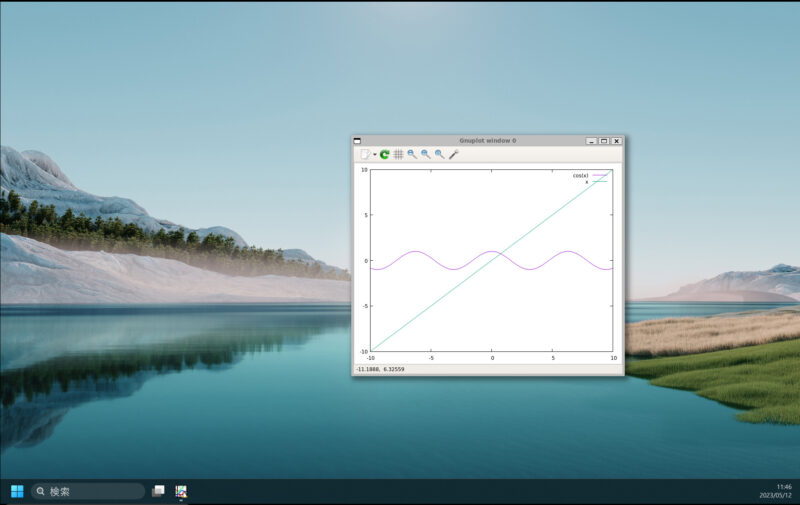
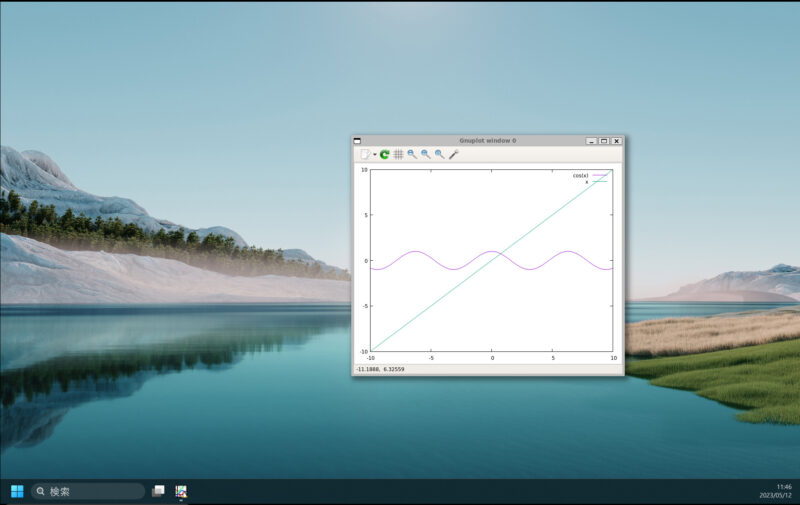
インストール方法(Ubuntu)
以下の方法でgnuplotをインストールすることができます。
>apt-get install gnuplotgnuplotの立ち上げると以下のプロンプトが立ち上がります。
今回はgunuplot 5.2をインストールしています。マニュアルは以下の通り。最新版はgunplot 6.1になります。
https://gnuplot.sourceforge.net/docs_5.2/Gnuplot_5.2.pdf
$ gnuplot
G N U P L O T
Version 5.2 patchlevel 8 last modified 2019-12-01
Copyright (C) 1986-1993, 1998, 2004, 2007-2019
Thomas Williams, Colin Kelley and many others
gnuplot home: http://www.gnuplot.info
faq, bugs, etc: type "help FAQ"
immediate help: type "help" (plot window: hit 'h')
Terminal type is now 'qt'
gnuplot>2次元プロット
gnuplotで2次元プロットをするに「plot」コマンドを使います。
まずは双曲線をプロットしてみるためにパラメーターxとして以下のようにタイプしてみてください。
gnuplot>plot x*x-2すると、Gnuplot windowが現れて2次関数が表示されます。ここかでできれば成功です。
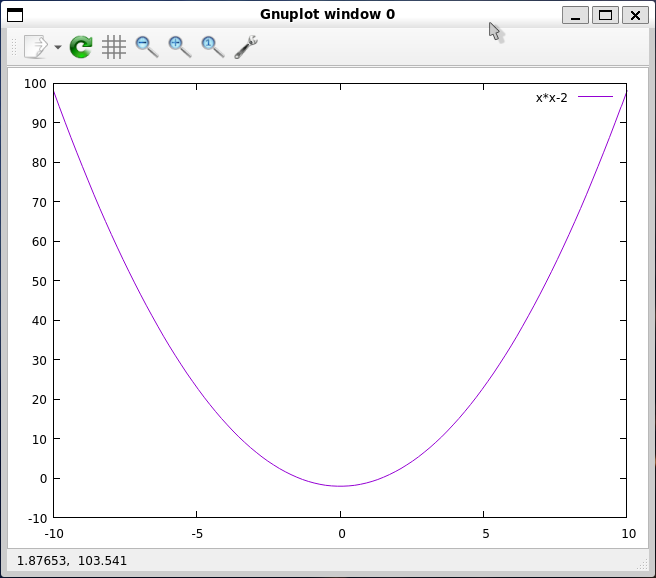
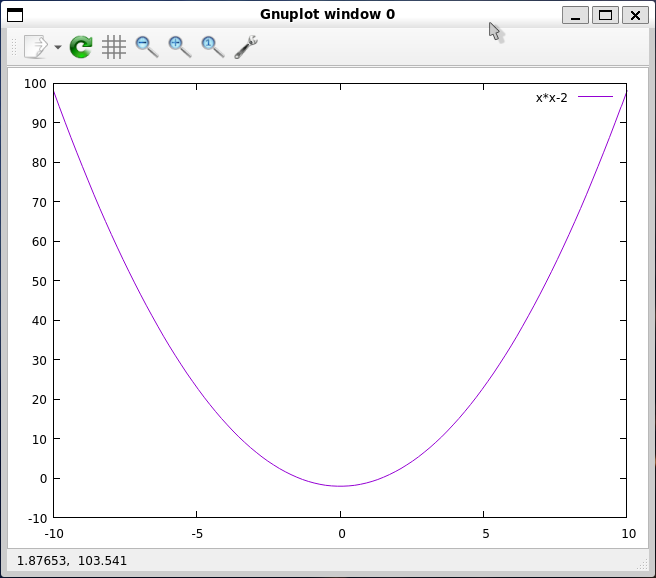
3次元プロット
gnuplotで3次元プロットをするに「splot」コマンドを使います。まずは3次元双曲線をプロットしてみるためにパラメーターxとyとして以下のようにタイプしてみてください。
gnuplot> set title "Intersection of two parabolas"
gnuplot>splot x**2+y**2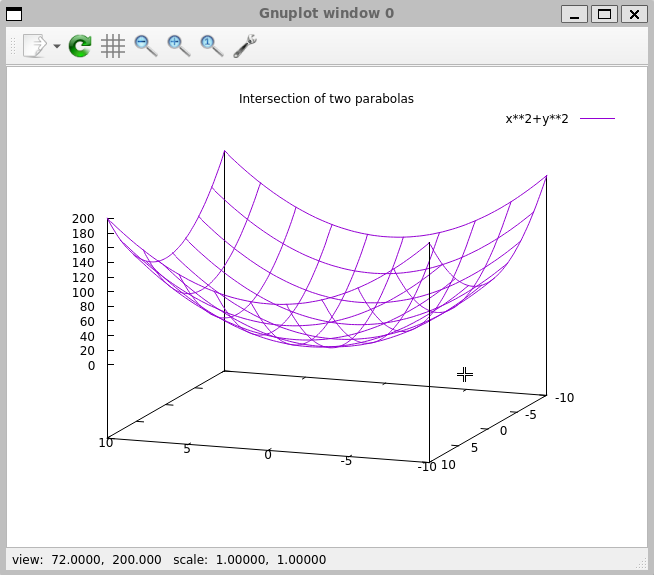
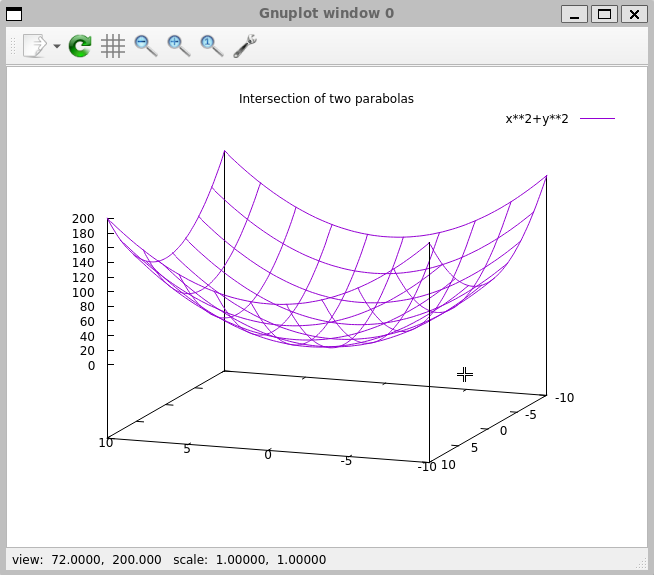
マウスを利用してグラフ上で右クリックをしながら移動させると視点が動き様々な角度からグラフを確認できます。
カラーマップを使った3次元表示
gnuplotで3次元カラーマップ表示を行うために、「set pm3d」コマンドを使います。
プロットをするに「splot」コマンドを使い、3次元双曲線をプロットしてみます。
パラメーターxとyとして範囲指定するために以下xrangeとyrangeを決め以下のようにタイプしてみてください。
gnuplot> set title "Intersection of two parabolas"
gnuplot> set xrange [-2:2]
gnuplot> set yrange [-2:2]
gnuplot> set pm3d
gnuplot> splot x**2+y**2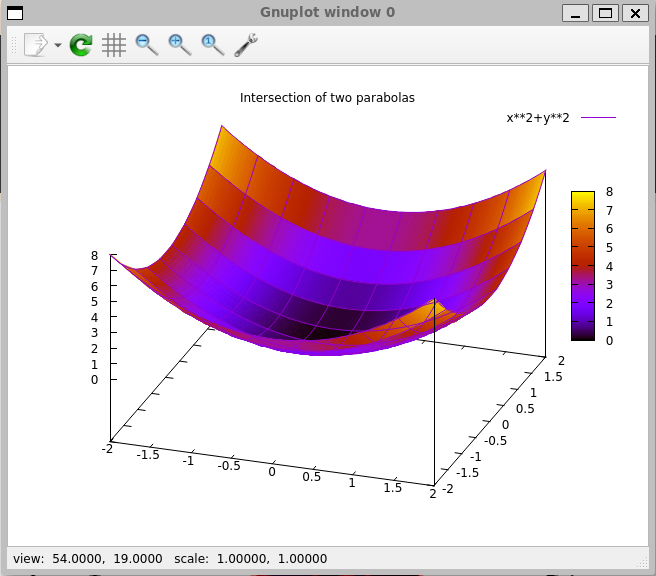
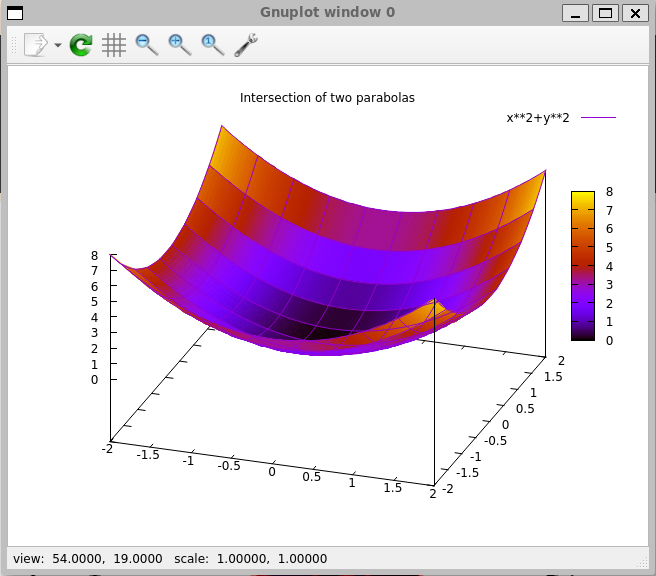
スクリプトの実行
スクリプトを実行してみます。以下のファイルをplot.txtで保存しておきます。
set title "Intersection of two parabolas"
set xrange [-2:2]
set yrange [-2:2]
set pm3d
splot x**2+y**2以下の通り実行してみます。これでプロットエラーがでなければ成功です。
gnuplot> load "plot.txt" データプロット
2次元データをプロットしてみます。
以下のデータをdat.txtとして保存しておきます。
#X Y Y2
1 1 1
2 4 2
3 9 3
4 16 4
5 25 5
6 36 6以下のようにプロットできます。
plot 'data.txt', 'data.txt' using 1:3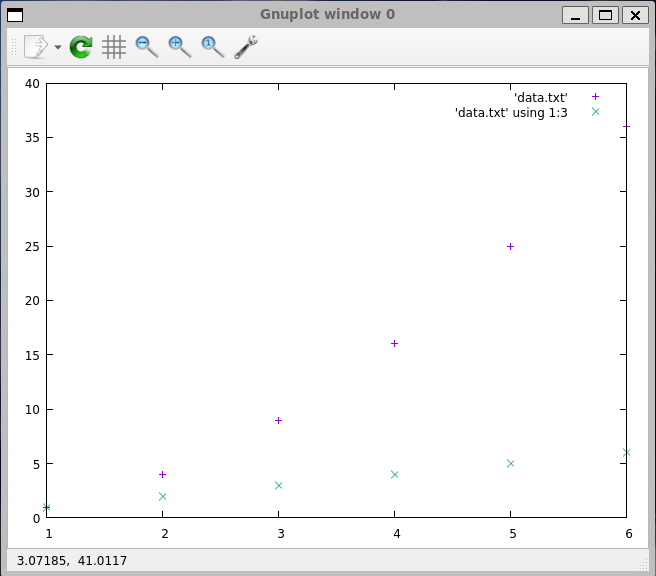
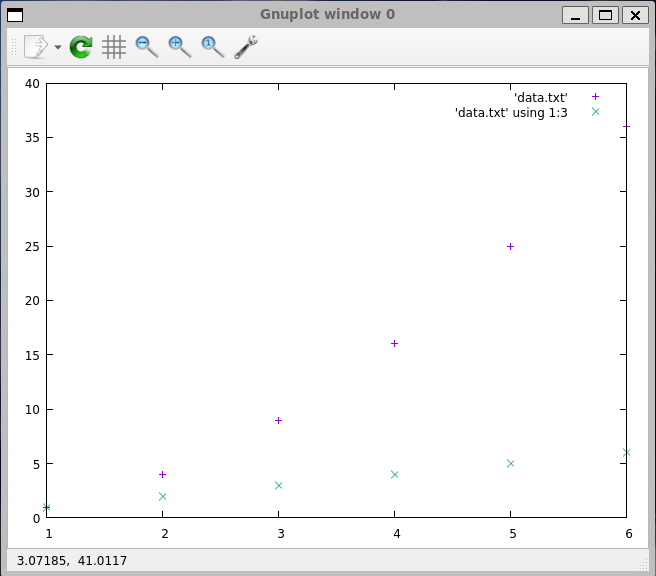
まとめ
記事では、WSL2のWindows上でgnuplotを動かす方法を学びました。
- X11をインストールすることでWindows10/11上でgnuplotのグラフ表示ができます。
次回の記事をご期待下さい。どうぞよろしくお願いいたします。
関連リンク






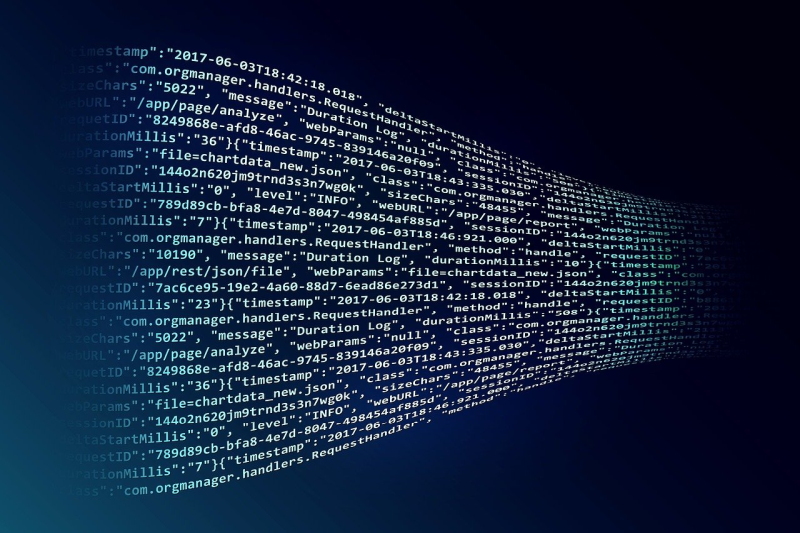
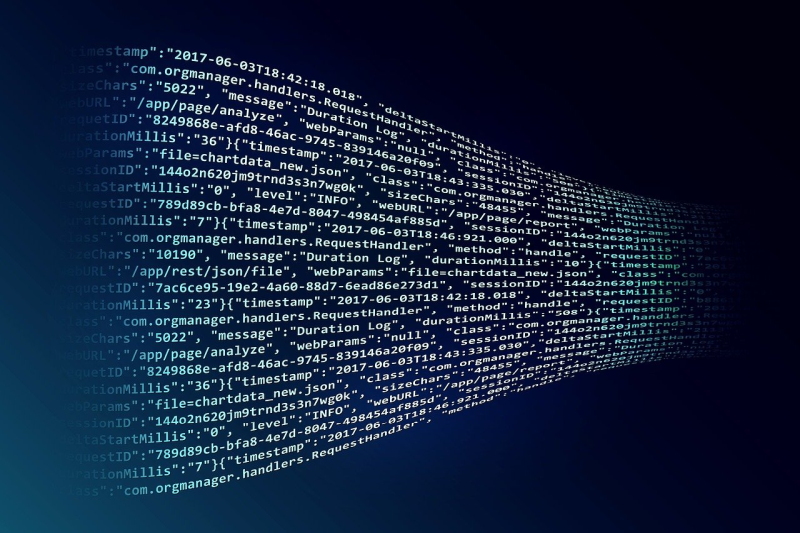

コメント